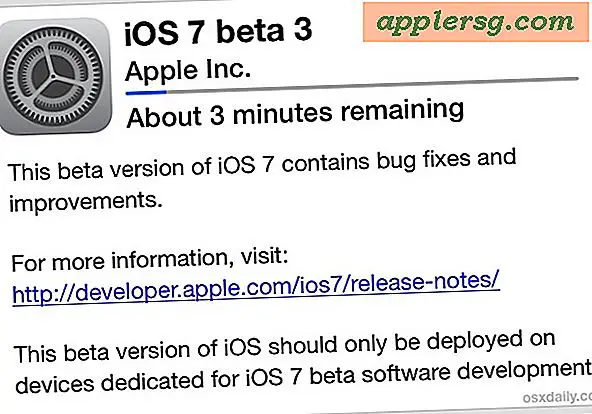HP लैपटॉप कैसे खोलें और पंखा कैसे बदलें
प्रत्येक लैपटॉप एक समर्पित कूलिंग फैन के साथ निर्मित होता है। हेवलेट-पैकार्ड (एचपी) लैपटॉप अलग नहीं हैं। कूलिंग फैन का उद्देश्य सीपीयू या प्रोसेसर चिप के तापमान को नियंत्रित करना है। यदि पंखा खराब हो जाता है, तो सीपीयू ज़्यादा गरम हो जाएगा जिससे मदरबोर्ड और आस-पास के किसी भी हार्डवेयर डिवाइस को गंभीर नुकसान होगा। यही कारण है कि अपने सीपीयू फैन को नियमित रूप से साफ करना महत्वपूर्ण है। धूल और मलबे का अत्यधिक निर्माण अंततः आपके सीपीयू पंखे को काम करना बंद कर देगा।
चरण 1
अपना लैपटॉप बंद करें, और लैपटॉप से सभी बिजली स्रोतों को डिस्कनेक्ट करें। एलसीडी स्क्रीन बंद करें, और लैपटॉप को नीचे की ओर रखें।
चरण दो
लैपटॉप के निचले दाएं कोने में हार्ड ड्राइव कवर को सुरक्षित करने वाले फिलिप्स-हेड स्क्रू को हटा दें। लैपटॉप से कवर हटा दें। किसी भी फिलिप्स-हेड स्क्रू को हटा दें जिससे हार्ड ड्राइव को उसके डिब्बे में सुरक्षित किया जा सके। हार्ड ड्राइव को दाईं ओर स्लाइड करें, और फिर हार्ड ड्राइव को लैपटॉप से निकालें।
चरण 3
लैपटॉप के केंद्र में बड़े रैम और वायरलेस कार्ड कवर का पता लगाएँ। इसके रिटेनिंग फिलिप्स-हेड स्क्रू को हटा दें। लैपटॉप से कवर हटा दें। रैम मॉड्यूल के प्रत्येक तरफ रिटेनिंग लैच फैलाएं। मॉड्यूल को एक कोण पर झुकाएं और इसे रैम कम्पार्टमेंट से बाहर स्लाइड करें। हटाए गए प्रत्येक मॉड्यूल के लिए इस चरण को दोहराएं।
चरण 4
वायरलेस कार्ड से दो एंटीना केबल्स को डिस्कनेक्ट करें। वायरलेस कार्ड को मदरबोर्ड पर सुरक्षित करने वाले दो फिलिप्स-हेड स्क्रू निकालें। लैपटॉप से वायरलेस कार्ड निकालें। छोटी CMOS बैटरी को उसके कम्पार्टमेंट से निकाल दें।
चरण 5
RAM कम्पार्टमेंट के बाईं ओर सीडी/डीवीडी ड्राइव का पता लगाएँ। रैम कम्पार्टमेंट के ऊपरी बाएँ कोने से ड्राइव के सिंगल रिटेनिंग फिलिप्स-हेड स्क्रू को हटा दें। ड्राइव के चेहरे को समझें, और इसे इसके डिब्बे से बाहर स्लाइड करें। लैपटॉप के बॉटम केसिंग से बचे हुए सभी फिलिप्स-हेड स्क्रू को हटा दें। लैपटॉप मॉडल के आधार पर 30 स्क्रू हो सकते हैं।
चरण 6
लैपटॉप को पलटें, और फिर खींचकर LCD स्क्रीन खोलें। कीबोर्ड के ऊपर स्थित बेज़ल स्ट्रिप के दाईं ओर एक फ्लैट-हेड स्क्रूड्राइवर डालें। बेज़ल स्ट्रिप को ऊपर उठाएं, लेकिन इसे पूरी तरह से न हटाएं। इसमें दो केबल लगे होते हैं जिन्हें बाद में डिस्कनेक्ट करने की आवश्यकता होती है। बेज़ल फेस को लैपटॉप की कार्य सतह पर नीचे रखें ताकि यह कीबोर्ड तक आपकी पहुंच को बाधित न करे।
चरण 7
यदि आवश्यक हो, तो कीबोर्ड को सुरक्षित रखने वाले फिलिप्स-हेड स्क्रू को हटा दें। कीबोर्ड के ऊपरी किनारे को पकड़ें। कीबोर्ड को उसके कम्पार्टमेंट से बाहर उठाएं, और इसे ट्रैकपैड के ऊपर नीचे की ओर रखें। मदरबोर्ड से कीबोर्ड के रिबन केबल को डिस्कनेक्ट करें। लैपटॉप से कीबोर्ड निकालें।
चरण 8
बेज़ल पट्टी के बाईं ओर से निकलने वाली काली रिबन केबलों का पता लगाएँ। उन्हें मदरबोर्ड से डिस्कनेक्ट करें। लैपटॉप से बेज़ल स्ट्रिप को हटा दें।
चरण 9
एलसीडी स्क्रीन के बाईं ओर से निकलने वाले एलसीडी वीडियो केबल का पता लगाएँ और डिस्कनेक्ट करें। प्रत्येक एलसीडी हिंज से फिलिप्स-हेड स्क्रू निकालें, और फिर लैपटॉप से एलसीडी पैनल को हटा दें।
चरण 10
टचपैड क्षेत्र के ऊपर टचपैड केबल का पता लगाएँ। केबल को मदरबोर्ड से डिस्कनेक्ट करें। लैपटॉप के ऊपरी आवरण से सभी शेष फिलिप्स-सिर स्क्रू निकालें। ऊपर और नीचे के आवरण को अलग करते हुए लैपटॉप के बाहरी किनारे के साथ गैप में गिटार पिक डालें। गिटार पिक के साथ शीर्ष आवरण को ऊपर उठाएं। लैपटॉप से शीर्ष आवरण निकालें।
चरण 11
मदरबोर्ड से जुड़े सभी केबलों को डिस्कनेक्ट करें। लैपटॉप के निचले आवरण में मदरबोर्ड को सुरक्षित करने वाले फिलिप्स-हेड स्क्रू को हटा दें। किसी भी संलग्न केबल के लिए मदरबोर्ड के निचले हिस्से का निरीक्षण करते हुए, मदरबोर्ड को लैपटॉप बेस से धीरे-धीरे उठाएं। मदरबोर्ड के निचले हिस्से से जुड़ी किसी भी शेष केबल को डिस्कनेक्ट करें।
चरण 12
लैपटॉप से मदरबोर्ड उठाएं, और इसे पलटें। मदरबोर्ड को एक नरम, साफ सतह पर रखें। कूलिंग फैन असेंबली का पता लगाएँ। रिटेनिंग फिलिप्स-हेड स्क्रू निकालें। पंखे के पावर केबल को मदरबोर्ड से डिस्कनेक्ट करें। पंखे को मदरबोर्ड से हटा दें।
प्रतिस्थापन पंखे को स्थापित करने के लिए इस पूरी प्रक्रिया को उलट दें।